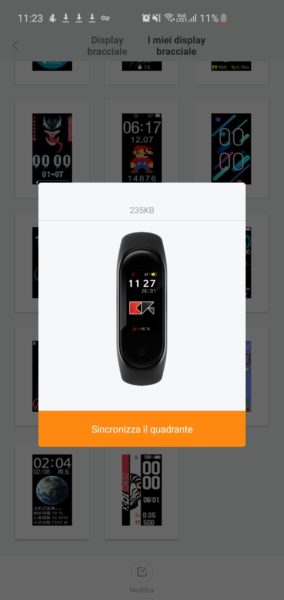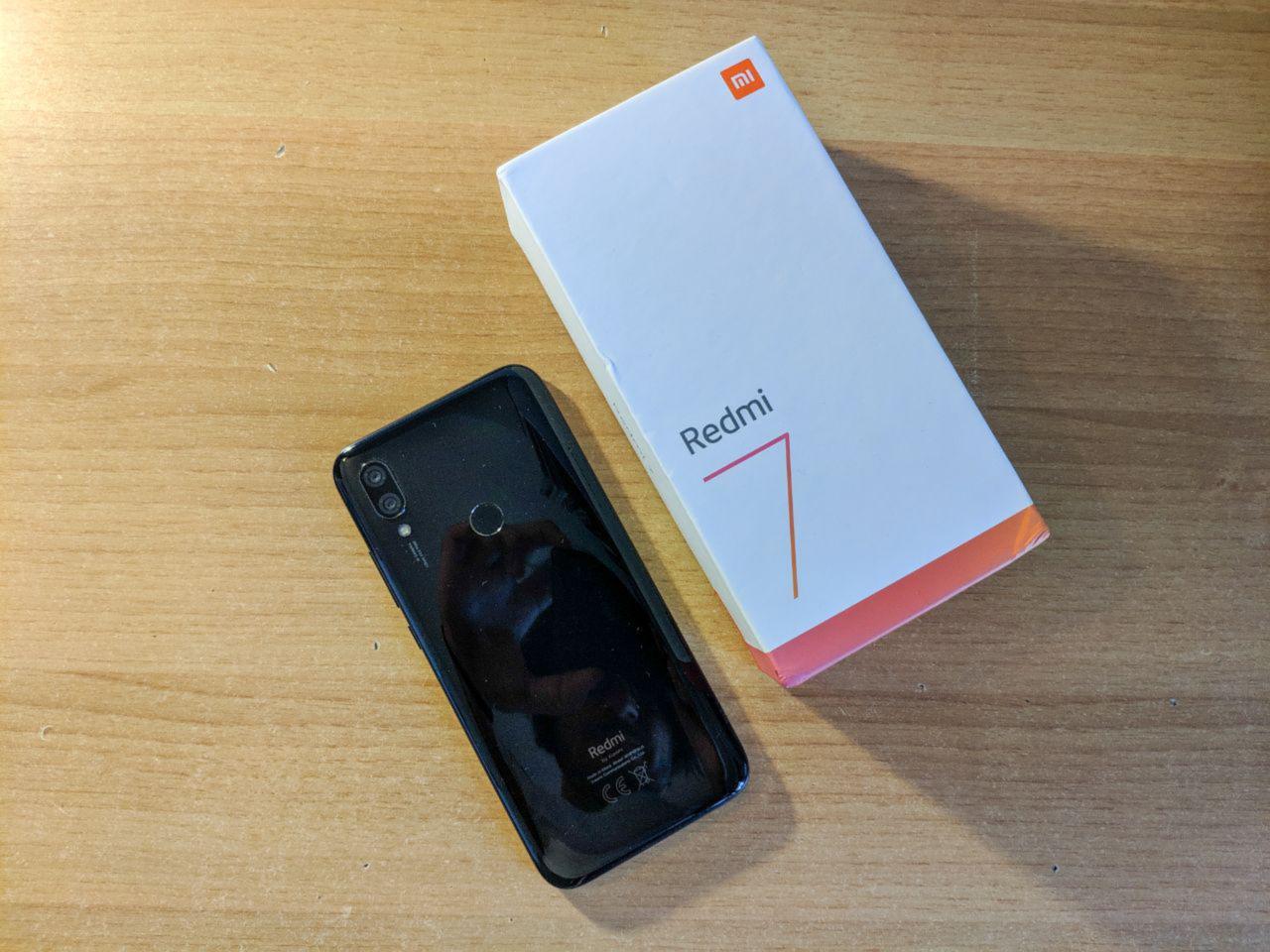La Xiaomi Mi Band 4 è arrivata sul mercato con alcune interessanti novità rispetto al modello precedente. Sicuramente apprezzata è la presenza di un display AMOLED a colori che permette di personalizzare i quadrati impostandone dei preferiti. All’interno di questa nuova guida odierna, ci occuperemo di spiegarvi come installare Watch Face personalizzate su Xiaomi Mi Band 4 usando alcune applicazioni gratuite davvero interessanti e facili da utilizzare.
Dove acquistare la Xiaomi Mi Band 4
Prima di scoprire come impostare delle Watch Face personalizzate sul piccolo display AMOLED del wearable, volevamo suggerirvi alcuni store dove è possibile acquistare la nuova Mi Band 4 di Xiaomi. Di seguito, trovate i link.
Amazon
[amazon box=”B07SNG23JW,B07STTWHPL” template=”list”]
GearBest
Banggood
Trovaprezzi
[edge_tpapi_lista_offerte keyword=”Xiaomi Mi Band 4″ order_by=”popularity” category=”-1″ merchant_uniqueness=”true”]
Come installare Watch Face personalizzate sulla Xiaomi Mi Band 4: primo metodo
La prima soluzione che vi consigliamo di sfruttare per personalizzare le Watch Face della Mi Smart Band 4 di Xiaomi è semplicemente l’app Mi Fit originale.
Detto ciò, vediamo i passaggi da seguire:
- Collegate il fitness tracker al vostro smartphone Android o iOS attivando il Bluetooth di quest’ultimo.
- Fatto ciò, aprire l’app Mi Fit e premete su Profilo in basso a destra.
- Adesso, tappate su Mi Smart Band 4 (nella sezione I miei dispositivi) e selezionate Impostazioni display del bracciale.
- Attraverso la schermata che compare, assicuratevi di essere nella scheda Display bracciale e successivamente scorrete l’elenco per individuare il quadrante desiderato.
- Una volta trovato, premete su di esso e dopodiché pigiate sul pulsante Sincronizza il quadrante per applicarlo al display AMOLED della Xiaomi Mi Band 4.
Come installare Watch Face personalizzate sulla Xiaomi Mi Band 4: secondo metodo
La seconda soluzione per impostare una Watch Face personalizzata consiste nell’utilizzare sempre l’app Mi Fit ufficiale ma scaricando il file bin del quadrante desiderato sfruttando il famosissimo sito Internet Amazfitwatchfaces.
Anche se il nome potrebbe trarvi in inganno, il portale Web supporta anche la Mi Band 4. Prima di vedere i passaggi da seguire, vi consigliamo di effettuare l’operazione direttamente sullo smartphone così da rendere l’applicazione della Watch Face preferita molto più rapida. Oltre a questo, è possibile effettuare questa operazione soltanto su un dispositivo Android.
Di seguito trovate i passaggi da seguire:
- Aprite il browser predefinito sul vostro telefono, collegatevi alla pagina dedicata alla Mi Band 4 sul sito Web Amazfitwatchfaces e dopodiché scegliete la Watch Face preferita sfruttando l’elenco proposto e i menu a tendina Prima di aggiornamenti e Tutte le lingue per perfezionare la ricerca.
- Una volta identificata, premete sull’anteprima, procedete con il download premendo sul pulsante Scarica e dopodiché selezionando il pacchetto desiderato tramite la schermata Scegli la versione. In questo caso, vi suggeriamo di scaricare i file che ha it come lettere iniziali (che corrisponde alla lingua italiana). In alternativa, optate per en che corrisponde a quella inglese.
- Dopo aver completato correttamente il download del file bin, aprite l’app Mi Fit, premete su Profilo, tappate su Mi Smart Band 4 e scegliete Impostazioni display del bracciale.
- Fatto ciò, tramite la scheda Display bracciale, scegliete una delle Watch Face proposte e impostatela premendo sulla sua anteprima e scegliendo Sincronizza il quadrante. Non preoccupatevi di questo passaggio in quanto non sarà quello scelto il vostro nuovo quadrante.
- Terminata la sincronizzazione con il braccialetto smart, potete chiudere l’applicazione.
- Adesso, aprite il file manager predefinito presente sul vostro device (se non è presente uno, potete affidarvi a File Manager) e accedete alla cartella watch_skin_local che trovate seguendo il percorso Memoria interna > Android > data > com.xiaomi.hm.health files.
- All’interno di questa cartella, troverete un serie di sottodirectory (se avete cambiato più di un volta il quadrante) oppure soltanto una (se è la prima volta che sostituite la Watch Face).
- Nel passaggio successivo, cercate la cartella del quadrante appena impostato prendendo come riferimento il file png presente all’interno di ogni cartella.
- Una volta individuato, copiate l’intero nome del file (inclusa l’estensione .bin) identificando l’opzione Rinomina del file manager e usando la funzione Copia di Android.
- A questo punto, recatevi nella cartella Download, identificate la Watch Face scaricata precedentemente da Amazfitwatchfaces e sostituite l’intero nome del file bin incollando quello del quadrante impostato sulla smartband.
- Dopo aver modificato correttamente il nome, adesso è necessario copiare il file modificato nella cartella della Watch Face di riferimento presente in watch_skin_local.
- Adesso, siete pronti per impostare il nuovo quadrante personalizzato. Aprite nuovamente l’app Mi Fit, accedete alla scheda I miei display bracciale e dopodiché selezionate l’anteprima della Watch Face personalizzata.
- Una volta premuto su Sincronizza il quadrante, sullo schermo AMOLED della Mi Smart Band 4 comparirà in realtà il quadrante scaricato dal sito anziché quello mostrato all’interno dell’app Mi Fit.
I gestori del sito Web Amazfitwatchfaces hanno creato anche un’applicazione per Android con l’omonimo nome la quale consente di scaricare ed installare direttamente i quadranti preferiti senza passare per il file manager. Tuttavia, quest’operazione vale soltanto per i file bin proposti dal sito.
Detto ciò, vediamo come procedere:
- Afferrate il vostro device Android, procedete con il download dell’app AmazFaces dal Google Play Store e apritela un volta completata anche l’installazione.
- Nel passaggio successivo, tappate sulla voce Continue as guest (per utilizzarla come ospite senza creare un account) e date il permesso al software di accedere ai file presenti sul vostro device pigiando su Consenti.
- Adesso, effettuate uno swipe verso sinistra, selezionate Mi Band 4 e premete su Connect per effettuare correttamente la connessione dell’app alla smartband Xiaomi.
- Ora, tramite la schermata proposta, potete individuare il quadrante preferito scorrendo l’elenco, sfruttando il campo di ricerca presente in alto oppure utilizzando le opzioni presenti nel menu laterale, accessibile effettuando uno swipe dal bordo sinistro verso quello destro oppure premendo sui 3 trattini in alto a sinistra.
- Una volta individuato il quadrante desiderato, premete sulla sua anteprima e successivamente pigiate sul pulsante Download in giallo.
- Terminato lo scaricamento, tappate su Open Mi Fit e accedete alla schermata I miei display bracciale come indicato poco fa.
- A questo punto, non vi resta che premere sulla miniatura della Watch Face appena scaricata e impostarla sullo schermo premendo su Sincronizza il quadrante.
Per tutti i nostri lettori, abbiamo creato una Watch Face dedicata al nostro sito da installare sulla vostra Xiaomi Mi Band 4! Vi basta semplicemente scaricarla da questo link e impostarla seguendo il metodo tramite file manager (in questo caso, visto che vi proponiamo anche l’immagine, potete sostituire quella del quadrante scelto impostando sempre lo stesso nome dell’immagine abbinata a quest’ultimo che trovate nella stessa cartella).
Come installare Watch Face personalizzate sulla Xiaomi Mi Band 4: terzo metodo
La terza ed ultima soluzione per installare Watch Face personalizzate sulla vostra Mi Band 4 consiste nell’utilizzare l’app gratuita MiBand4. Si tratta di un software molto semplice ed intuitivo che permette di effettuare la personalizzazione seguendo pochissimi passaggi.
Vediamo insieme come utilizzarla:
- Procedete con il download dell’app MiBand4 dal Google Play Store e avviatela una volta ultimata l’installazione.
- Fatto ciò, date il consenso al software di accedere ai contenuti multimediali e agli altri file presenti sullo smartphone pigiando su Consenti e dopodiché tappate su Got It per proseguire.
- A questo punto, è possibile trovare il quadrante preferito scorrendo l’elenco proposto. Potete perfezionare i risultati di ricerca utilizzando le due opzioni presenti in basso a destra.
- Una volta trovato il quadrante desiderato, premeteci su e scegliete Install.
- Ultimato il download, pigiate su Open MiFit dalla schermata proposta e raggiungete la scheda I miei display bracciale.
- Completate l’operazione premendo sulla miniatura della Watch Face appena scaricata e tappando su Sincronizza il quadrante.
Se avete a disposizione sia l’immagine che il file bin di una Watch Face, potete sfruttare anche l’app MiBand4 per caricare il quadrante preferito sull’app Mi Fit. Ecco come fare:
- Aprite l’app MiBand4 sul vostro dispositivo Android, premete sui 3 trattini presenti in basso a sinistra e dopodiché tappate su Add WatchFace to MiFit dal menu che compare.
- Fatto ciò, pigiate su Choose .bin file e selezionate il file bin della Watch Face utilizzando il file manager proposto.
- Nel passaggio successivo, tappate su Choose image file e usate ancora una volta il file manager per selezionare l’immagine abbinata alla Watch Face.
- Completate l’operazione aggiungendo il quadrante all’app Mi Fit premendo sul pulsante Add WatchFace to MiFit.
- Compiuta correttamente quest’operazione, sarete in grado di impostare la Watch Face appena scaricata accedendo sempre alla sezione I miei display bracciale nell’app ufficiale, tappando sull’anteprima del quadrante appena importato e scegliendo Sincronizza il quadrante. Questi passaggi possono essere utilizzati se, ad esempio, volete impostare la nostra Watch Face sulla vostra Xiaomi Mi Band 4.
Dubbi o problemi? Ti aiutiamo noi!
Se vuoi rimanere sempre aggiornato, iscriviti al nostro canale Telegram e seguici su Instagram. Se vuoi ricevere supporto per qualsiasi dubbio o problema, iscriviti alla nostra community Facebook.